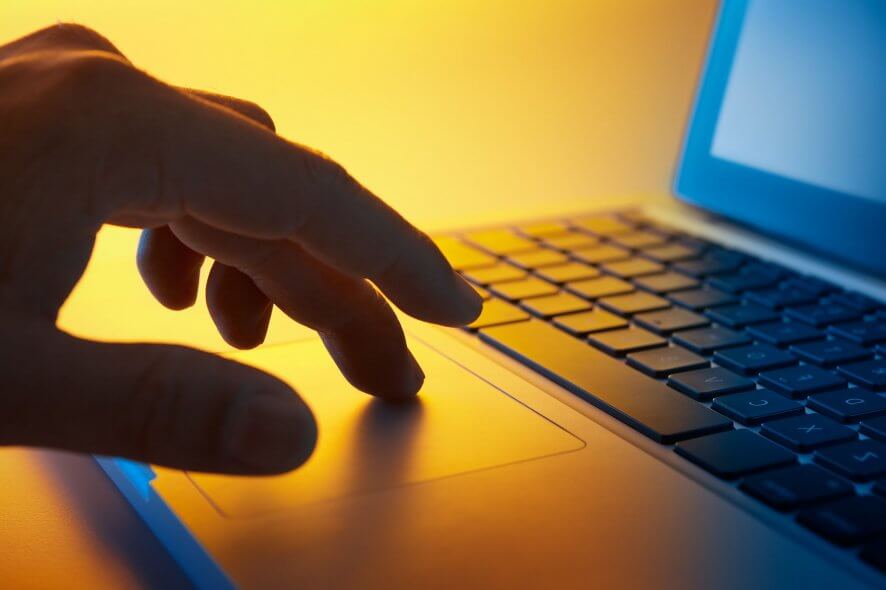
mange vinduer 10 brugere, mens de arbejder på deres bærbare computere, rører ved et uheld ved den bærbare computers touchpad, hvilket får musemarkøren til at bevæge sig. Ved at følge vejledningen nedenfor kan du lære at slukke for touchpad og også hvorfra du kan aktivere den igen, hvis du nogensinde vil skifte fra den klassiske mus til touchpad igen i vinduer.
hvordan slukker jeg touchpad i Vinduer 10?
brug funktionstasterne

- normalt og i de fleste tilfælde på den bærbare computers tastatur skal du have en Fn-knap og en Touchpad-knap placeret i oversiden af tastaturet.
- tryk og hold på Fn-knappen og Touchpad-knappen for at slå den til og fra.
bemærk, at denne funktion ikke er tilgængelig på alle vinduer bærbare computere.
brug en tredjepartsapp
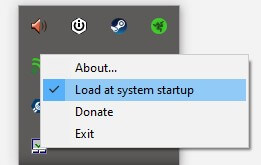
- Hent Touchfrys
- følg installationsguiden for at installere den på dit system
- når installationen er afsluttet, vises et ikon i systembakken. Dette program deaktiverer din touchpad, men kun når det registrerer at skrive på tastaturet.
Deaktiver touchpad
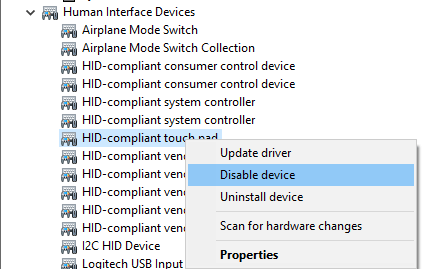
- Højreklik på startknappen, og vælg Enhedshåndtering
- Udvid listen over menneskelige Interface-enheder
- Find touchpad-driveren (Bemærk navnet kan være anderledes på din enhed)
- Højreklik på enheden og vælg Deaktiver enhed
din touchpad slukker ikke, når du tilslutter en mus? Vi har en guide til at vise dig, hvordan du løser det.
sluk touchpad fra vinduer indstillinger
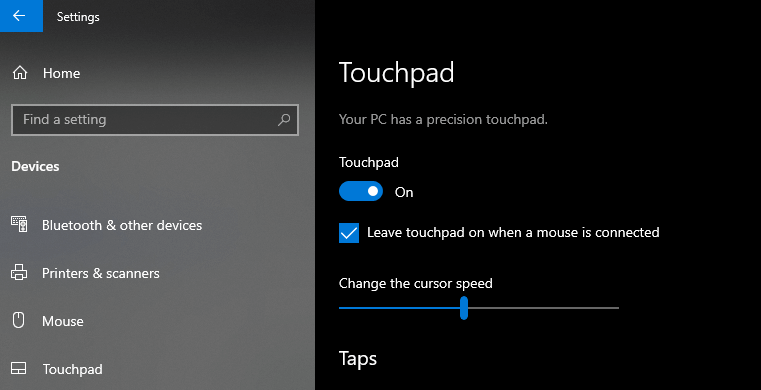
- Åbn vinduer indstillinger (genvej Vind + I)
- gå til enheder > Touchpad
- brug enten tænd/sluk-vippekontakten til at slukke for touchpad ‘en eller fjern markeringen i afkrydsningsfeltet for automatisk at slukke den, når en mus er tilsluttet
bærbare touchpad-rettelser og tip til Vinduer 10
hvis du er en avanceret bruger, kan du prøve at få adgang til din touchpad’ s avancerede muligheder og tilpasse dens funktionaliteter til dine behov.
du kan også støde på nogle problemer med din touchpad tilfældig frysning eller touchpad simpelthen ikke fungerer. Dette er ikke et problem, da der er masser af rettelser på internettet, og vi har også nogle. Bare tjek vores rettelsesvejledning for’ touchpad fryser ‘problem eller for’ touchpad fungerer ikke ‘ problemer.
du har over fire hurtige metoder til at slukke for den bærbare computers touchpad i et operativsystemmiljø. For spørgsmål om disse metoder tøv ikke med at skrive os nedenfor i kommentarfeltet på siden.
{{/værdier}}
Ofte Stillede Spørgsmål
-
Hvorfor kan jeg ikke deaktivere min touchpad?
hvis du har prøvet alle metoderne i denne vejledning, skal du logge ind med en administratorkonto eller afinstallere touchpad-driveren.
-
hvordan slukker jeg touchpad ‘ en på min bærbare computer?
Åbn vinduer Indstillinger og følg instruktionerne vist på trin 4 i vores guide.
-
hvordan deaktiverer jeg touchpad på Vinduer 10?
du kan deaktivere driveren fra Enhedshåndtering ved at følge ovenstående trin.
-
hvordan slukker jeg touchpad, når musen er tilsluttet vinduer 10?
du kan gøre dette fra indstillingsmenuen, da dette er en funktion, der er bagt i Vinduer 10. Bare Følg vores hurtige guide, og du kan aktivere denne funktion.
- vinduer tips